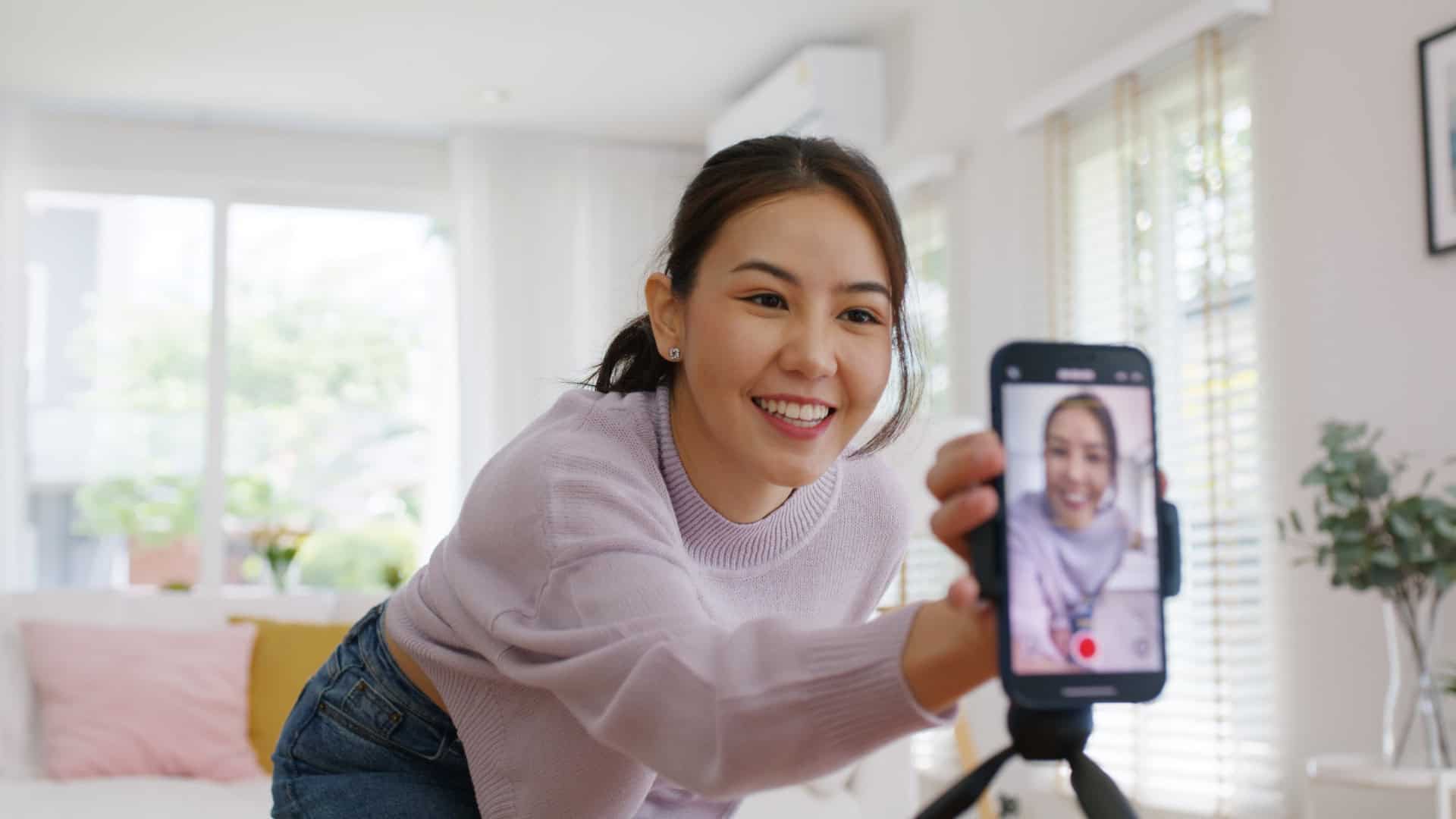Siga o Olhar Digital no Google Discover
Ver como você ficaria daqui a algumas décadas é uma das curiosidades mais populares da internet, e hoje dá para fazer isso com poucos toques no celular. Aplicativos como o FaceApp e o CapCut permitem criar fotos e vídeos realistas com efeito de envelhecimento, simulando rugas, cabelos brancos e outras marcas do tempo de forma impressionante.
Ofertas

Por: R$ 59,95

Por: R$ 3.099,00

Por: R$ 3.324,00

Por: R$ 799,00

Por: R$ 241,44
Por: R$ 349,90

Por: R$ 2.159,00

Por: R$ 188,99

Por: R$ 45,00

Por: R$ 379,00

Por: R$ 1.239,90

Por: R$ 943,20

Por: R$ 798,99

Por: R$ 205,91

Por: R$ 476,10

Por: R$ 1.139,05

Por: R$ 949,00

Por: R$ 7,60


Por: R$ 21,77

Por: R$ 16,63

Por: R$ 59,95


Por: R$ 7,20

Por: R$ 139,90

Por: R$ 119,90

Por: R$ 398,99

Por: R$ 79,90

Por: R$ 199,90
Seja por diversão ou pura curiosidade, o processo é simples: basta aplicar o filtro certo e editar o resultado como quiser. A seguir, o Olhar Digital mostra como criar sua própria imagem ou vídeo com efeito de envelhecimento usando ferramentas gratuitas e fáceis de usar.
Leia mais:
- Como editar a legenda de um vídeo já postado no TikTok
- TikTok: 10 maneiras de ganhar dinheiro na rede social
- Geração Z aprende “normas sociais” pelo TikTok; entenda
Antes de começar a produzir o conteúdo, você deve instalar os aplicativos FaceApp e CapCut no seu celular. Se ainda não os tiver, pode encontrá-los facilmente na Apple Store (iOS) ou na Play Store (Android). Basta buscar por esses aplicativos e instalá-los no seu dispositivo.
Crie a foto envelhecida no FaceApp
Tempo necessário: 3 minutos
- Abra o FaceApp e selecione a foto
Abra o FaceApp e toque na foto que planeja usar para aplicar o efeito de envelhecimento artificial.
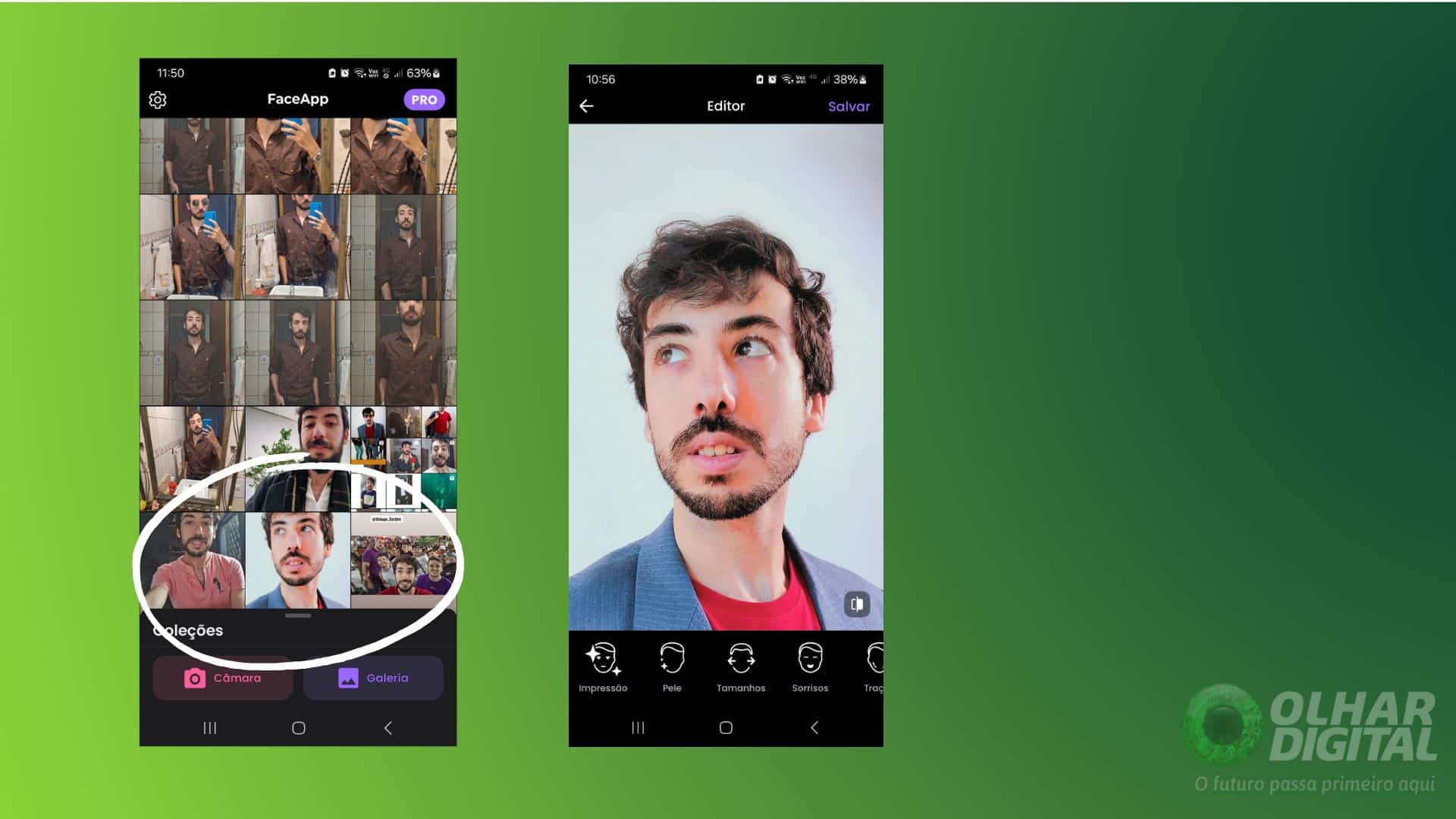
- Toque sobre a barra de ferramentas e arraste até a opção idade
Após isso, toque sobre a barra de ferramentas com desenhos de rostos, arraste para sua esquerda até chegar na opção idade e toque sobre ela.
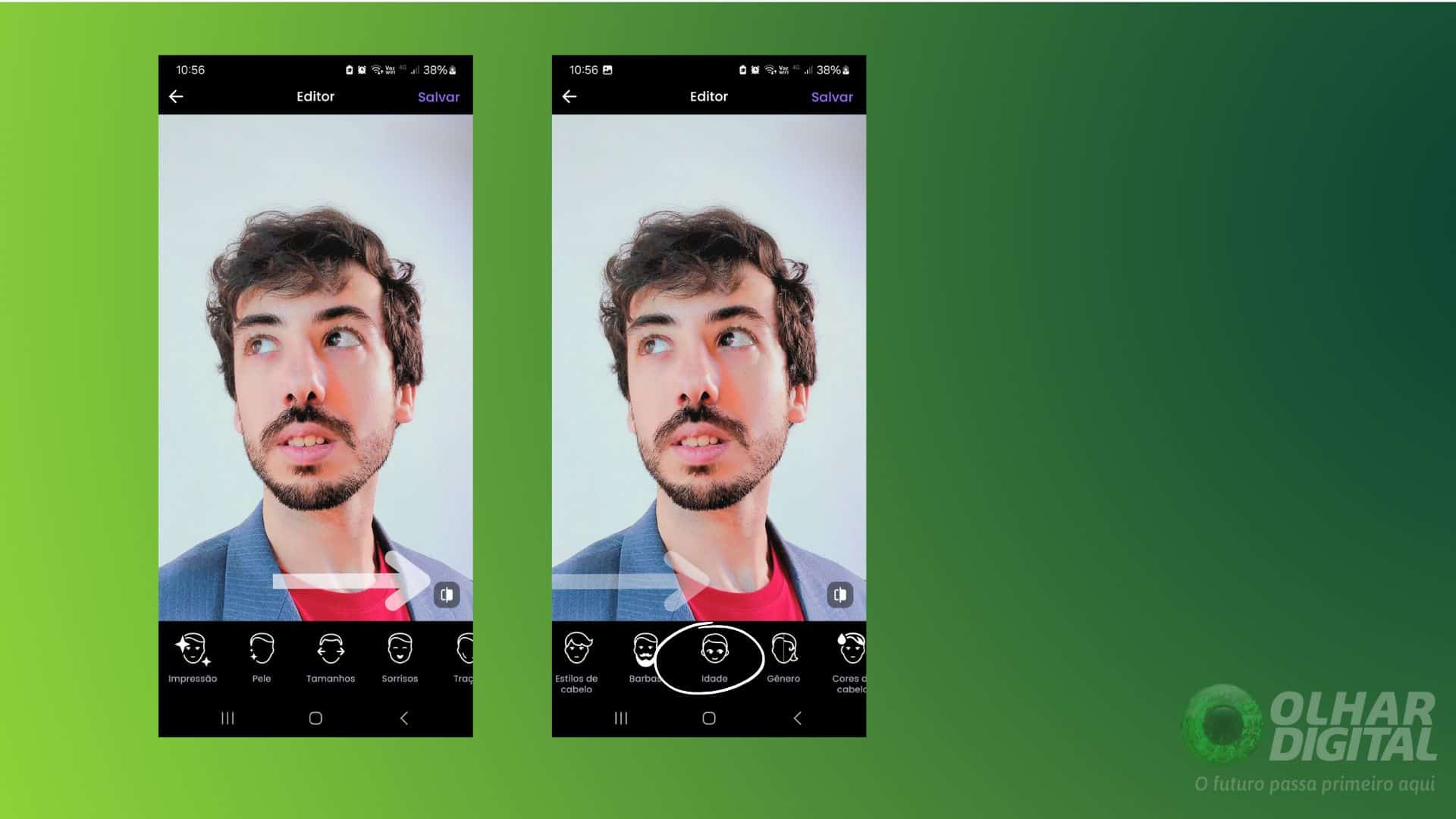
- Arraste novamente a barra até a opção idoso
Agora arraste novamente para sua esquerda, tocando na tela e puxando a barra de ferramentas de rostos até chegar na opção idoso e toque sobre ela.
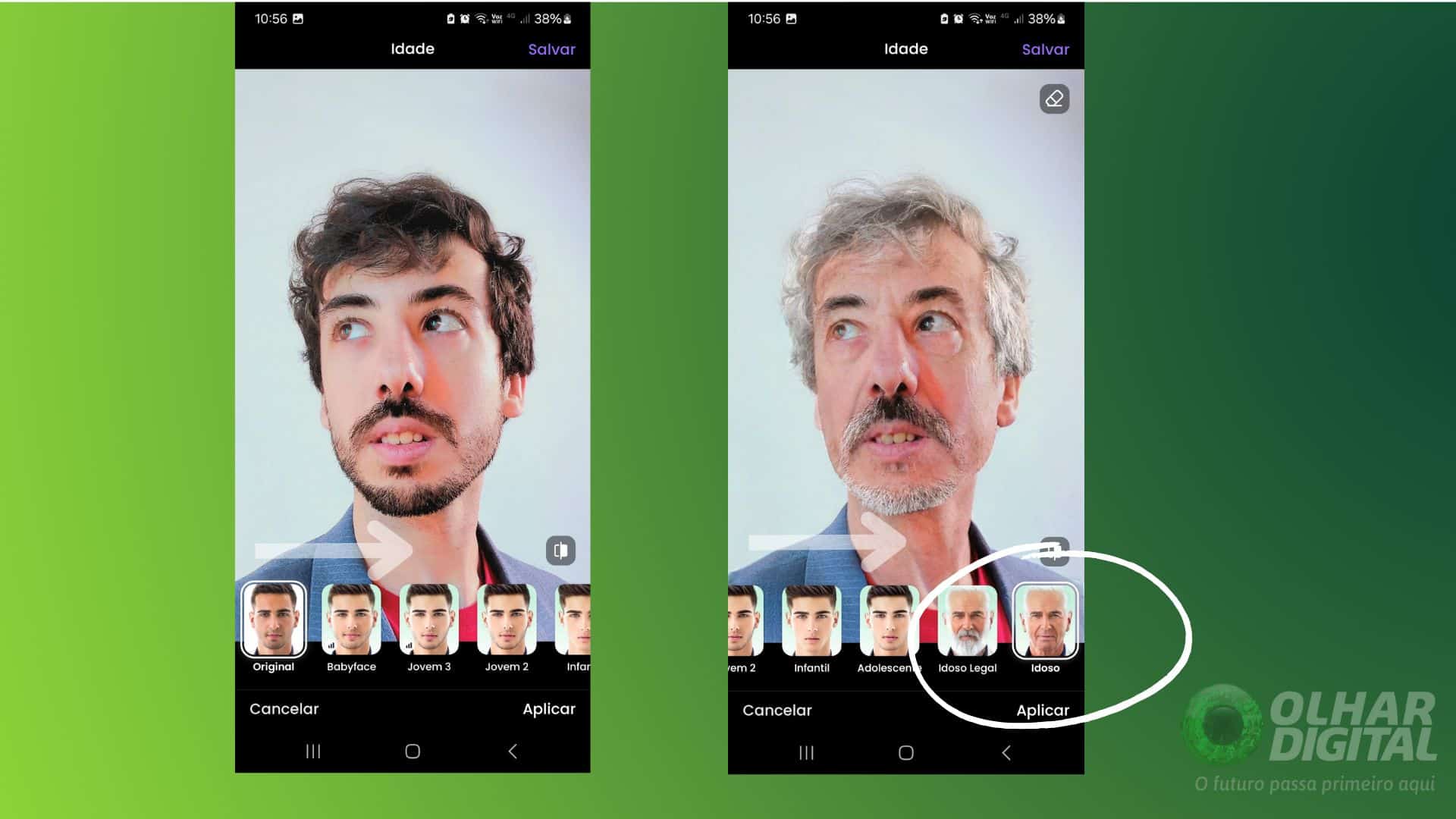
- Salve o arquivo em sua galeria
Logo que o processo de envelhecimento ficar pronto, basta salvar a foto para que ela fique armazenada em sua galeria de fotos do celular.
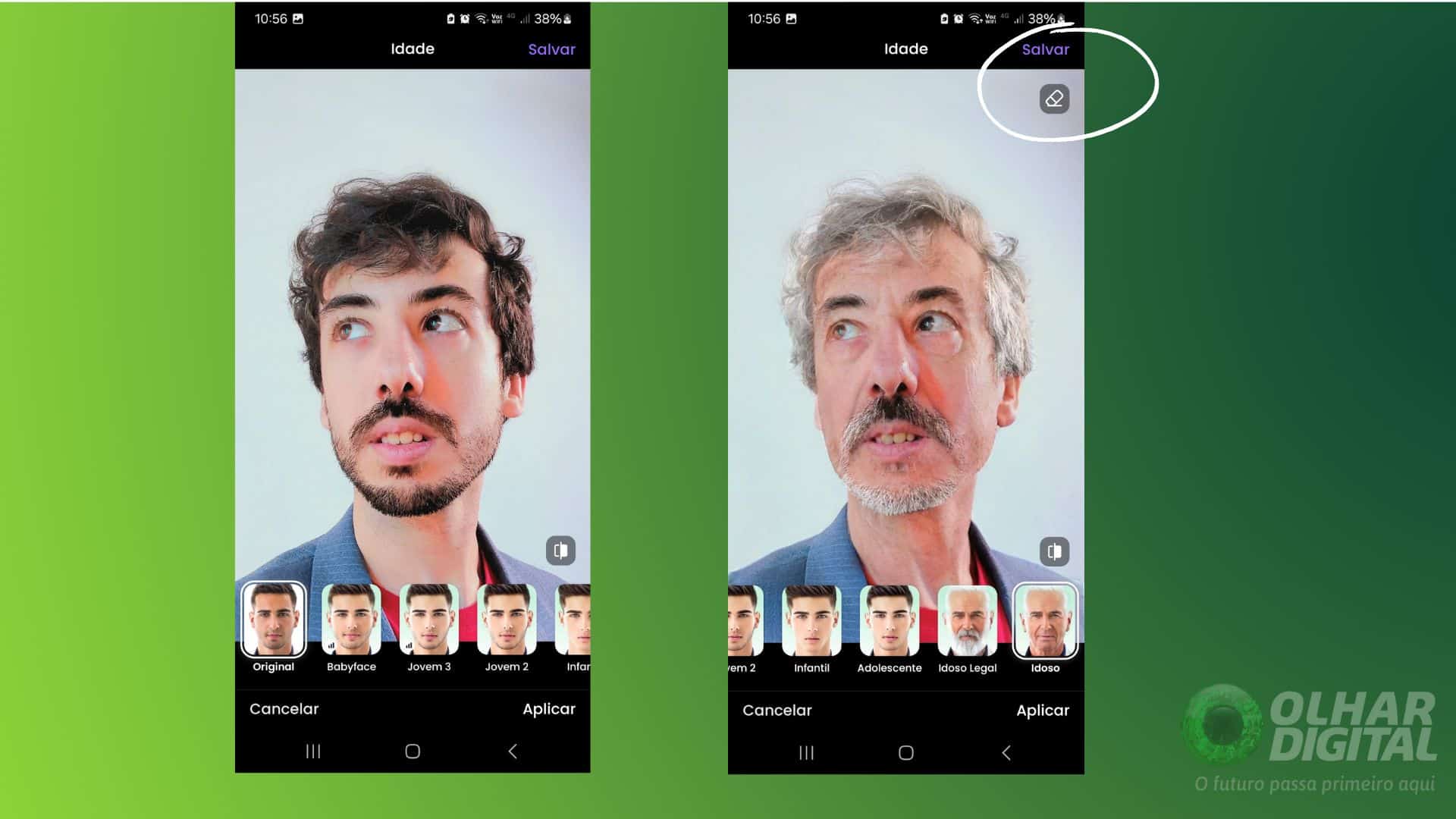
Edite o seu vídeo animado do envelhecimento
- Toque em ‘Novo Projeto’ para começar a editar o seu vídeo:
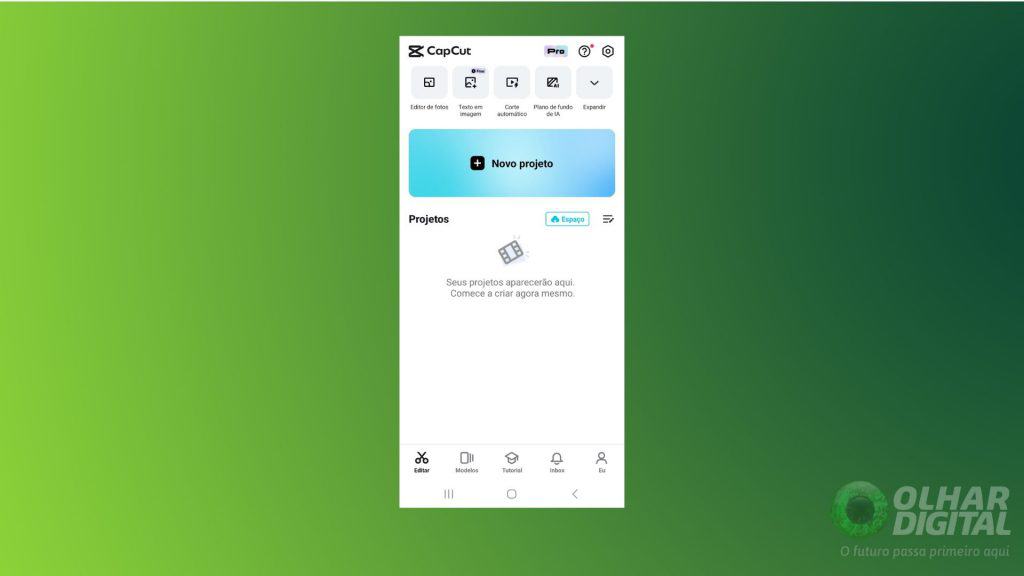
- Clique em novo projeto, selecione as imagens para começar a fazer a edição.
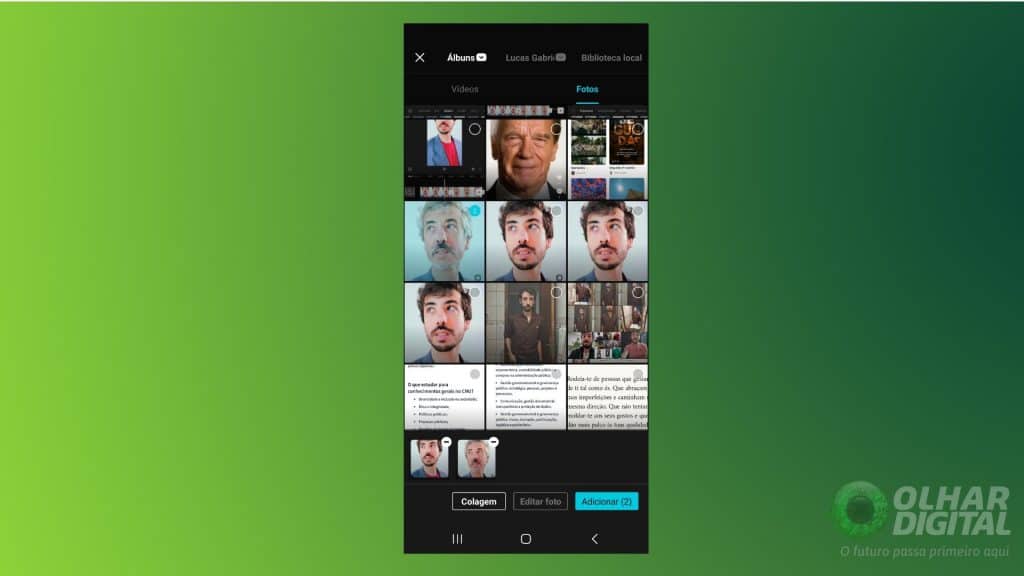
- Com as duas imagens já na sua time line do editor de vídeos, clique no quadrado branco com risco preto para inserir uma transição entre as imagens.
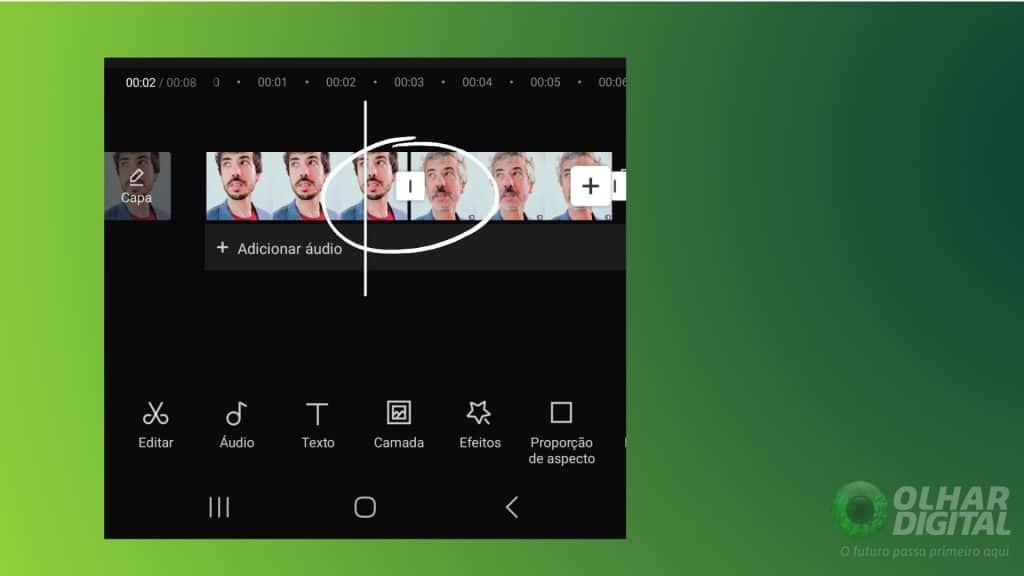
- Agora vá em básico, e selecione a transição‘ Deslizar para a direita’ e arraste a barra azul até ficar com 1.5 segundos e clique no símbolo de ok.
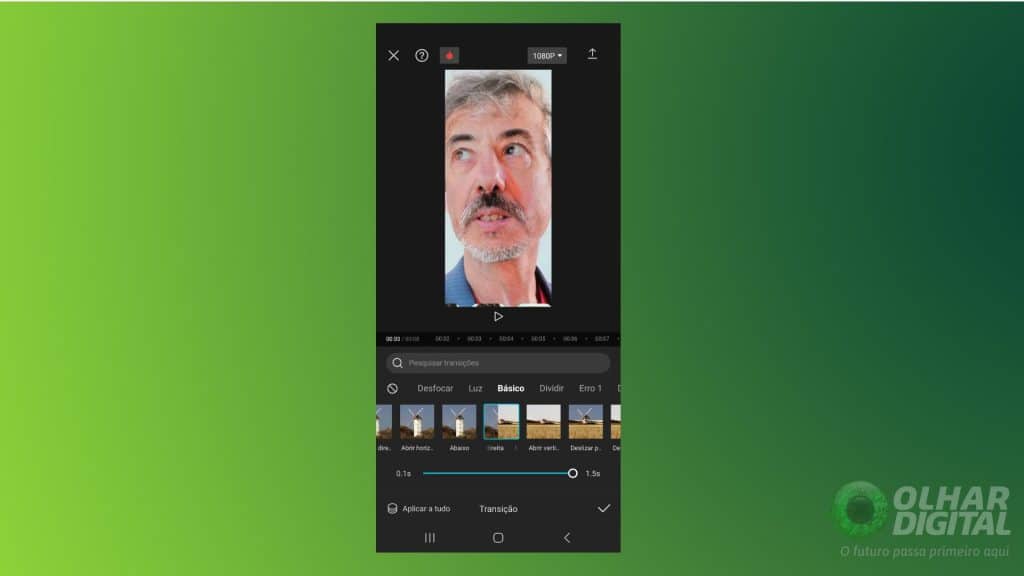
- Depois clique em áudio e logo após em ‘Sons’ para inserir uma trilha sonora ao seu gosto. No caso dessa edição, clicamos no símbolo de foguinho, que representa os áudios mais virais do TikTok, plataforma parceira e oficial do CapCut e depois selecionamos um som ao nosso gosto.

- Logo após, você deve tocar sobre o som inserido e arrastar para ajustar com as imagens. Para o cenário do som ter o tamanho maior que os seus frames, basta cortar as sobras de áudio na própria edição clicando sobre o arquivo e depois em dividir e excluir. Além disso, também é possível excluir o encerramento automático que o editor insere de forma automática no vídeo.
- Em seguida, basta clicar na seta para cima, localizado no menu suspenso ao lado das opções de resolução para poder exportar o seu vídeo.